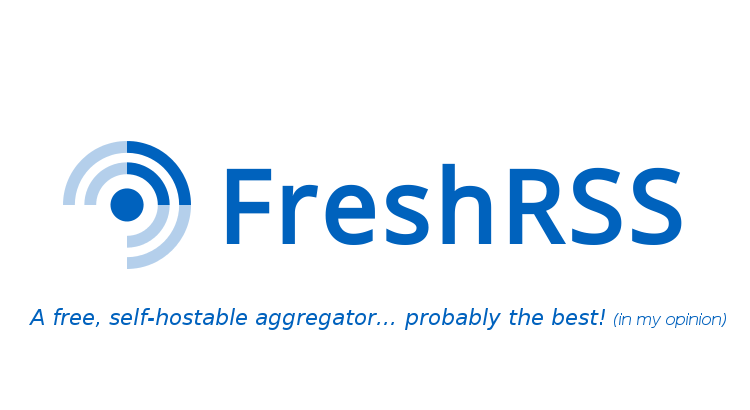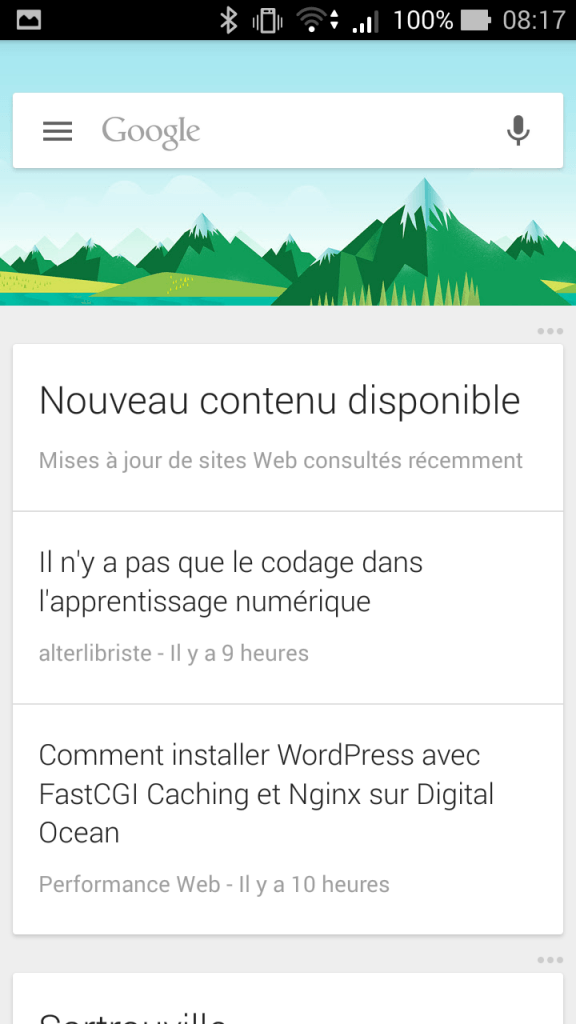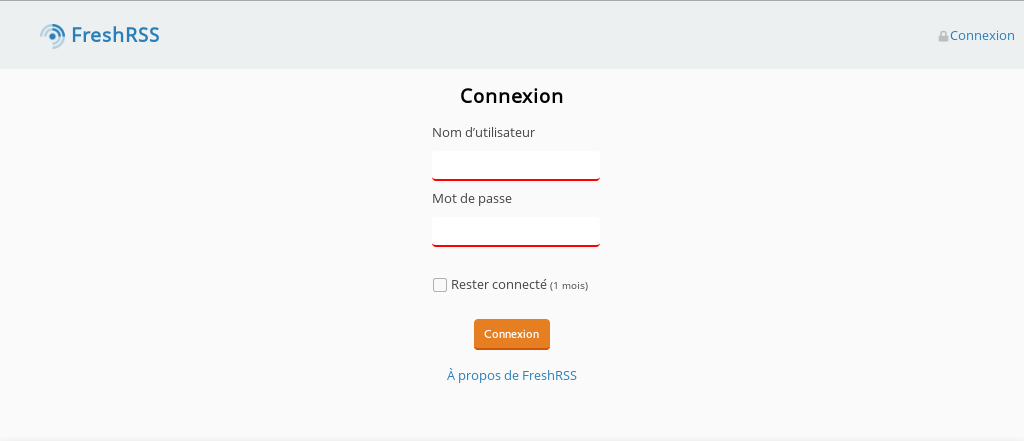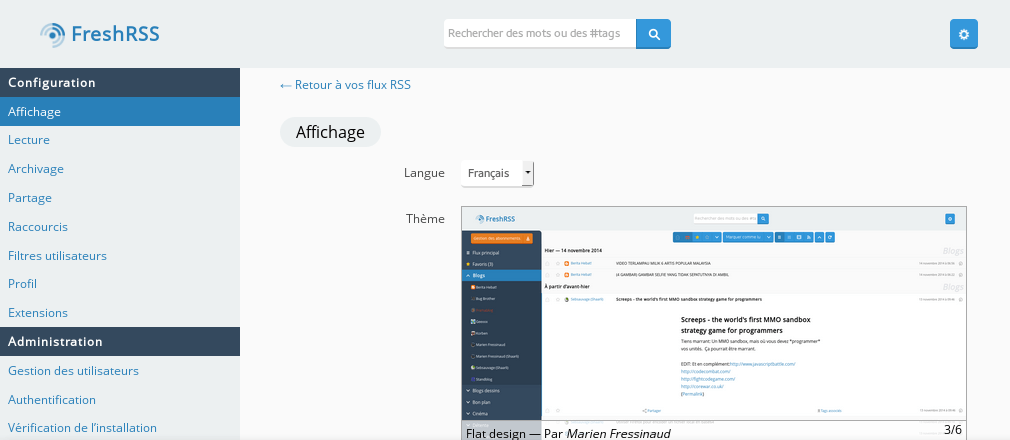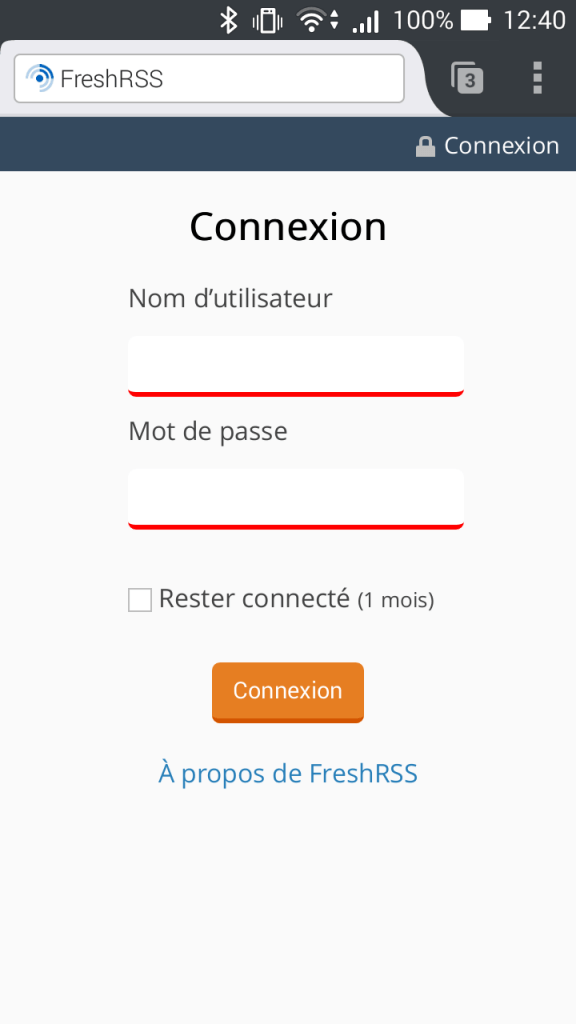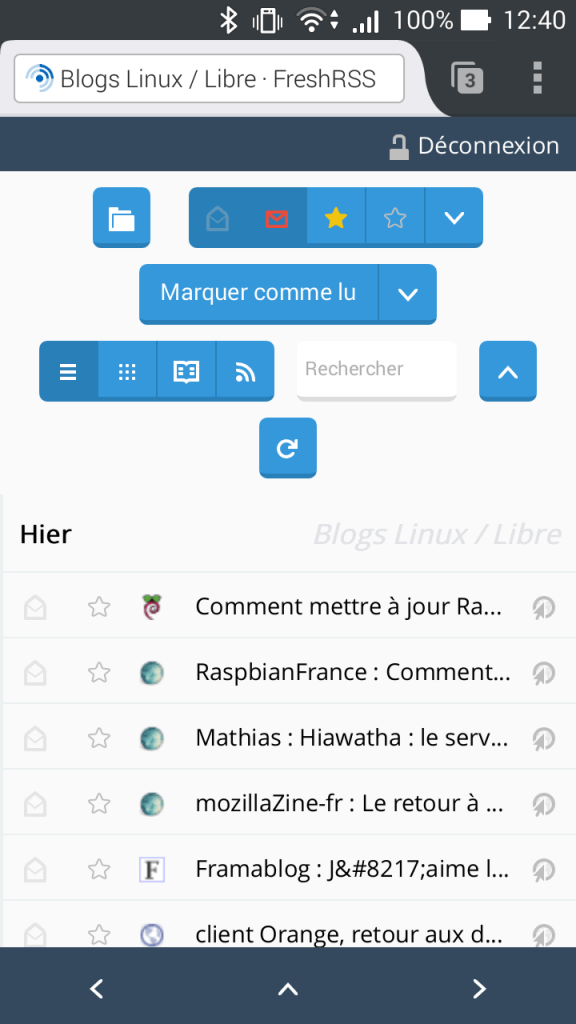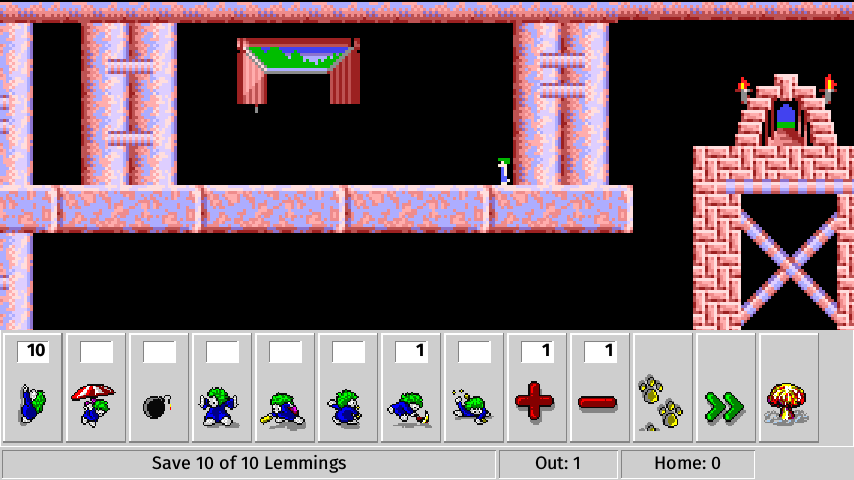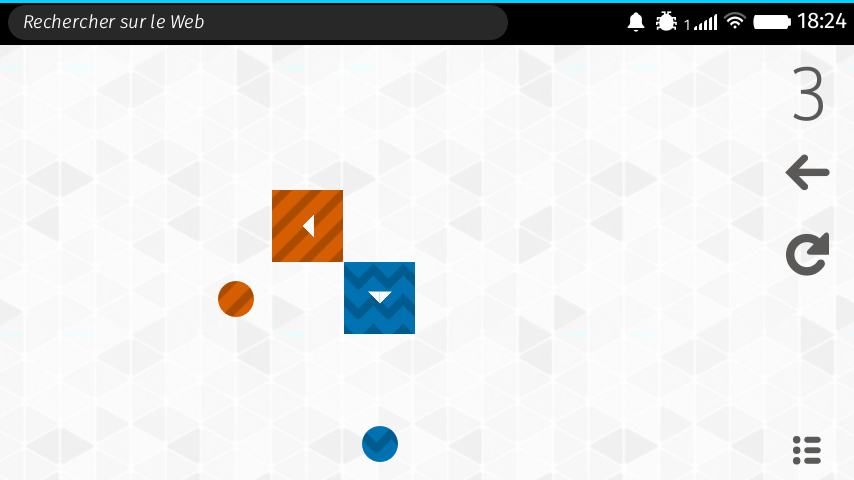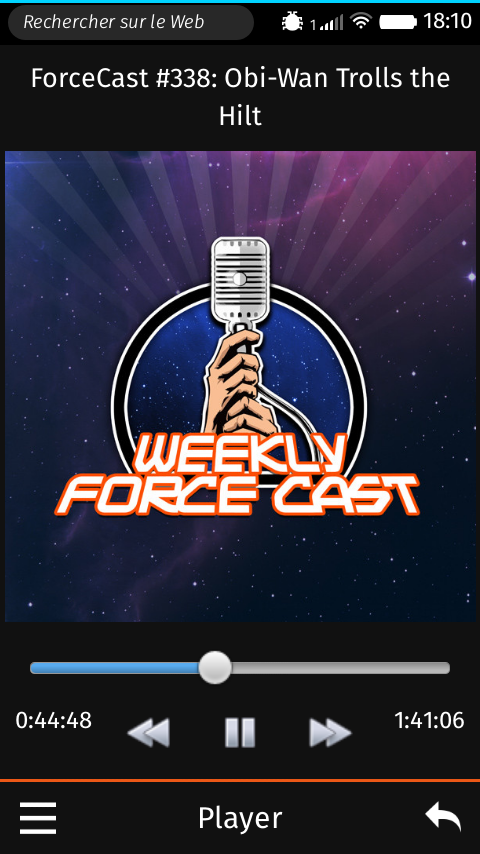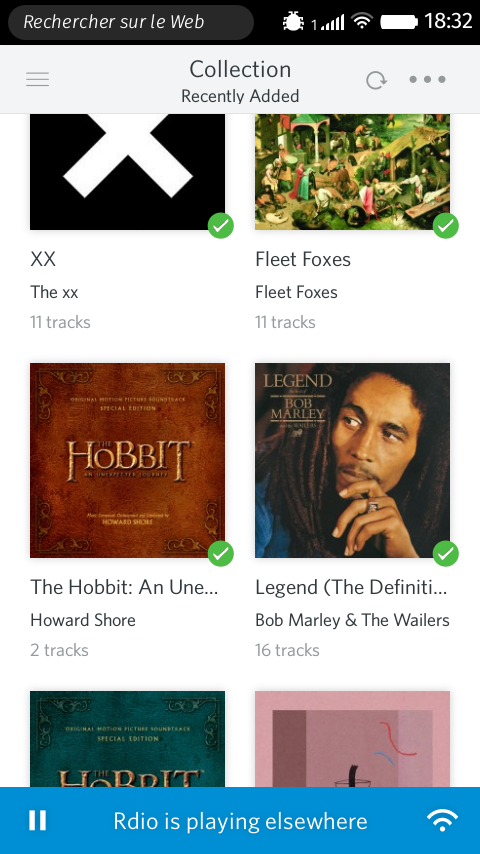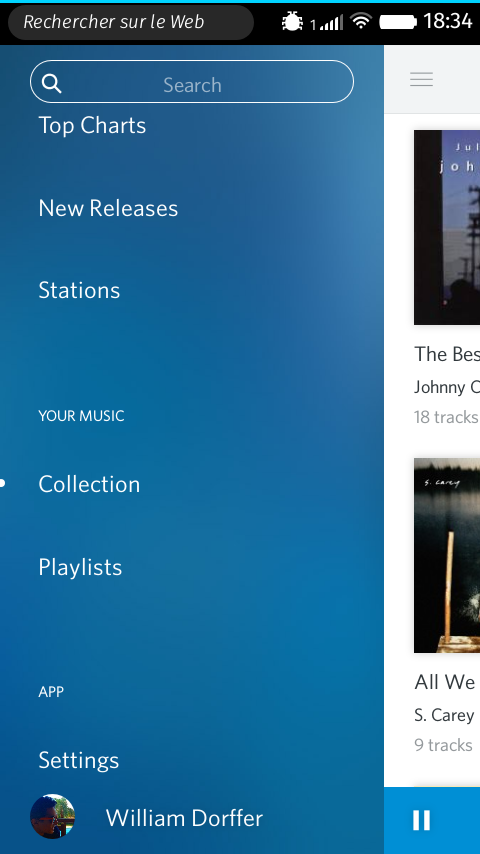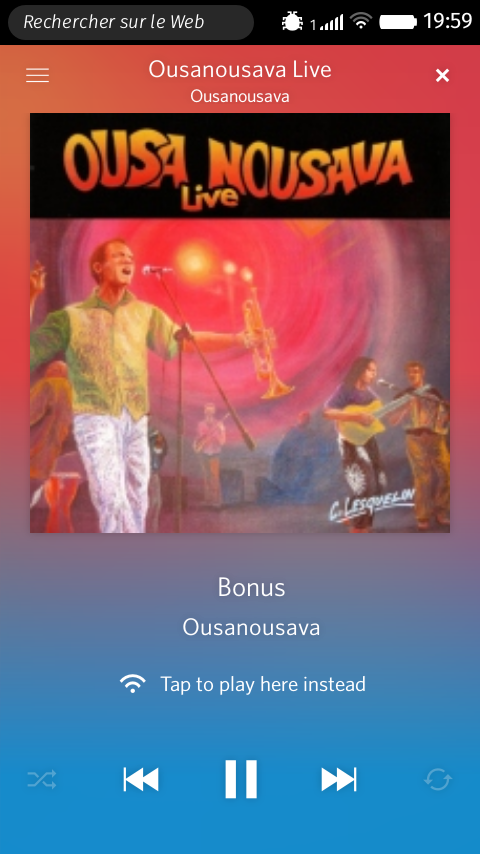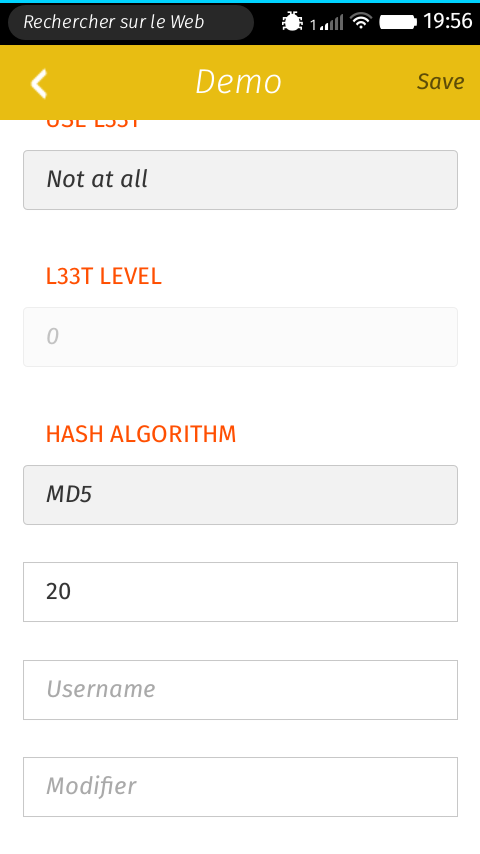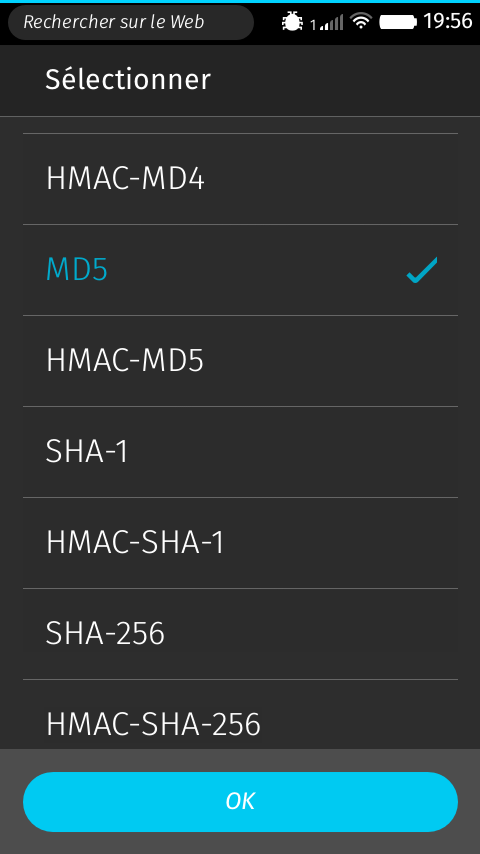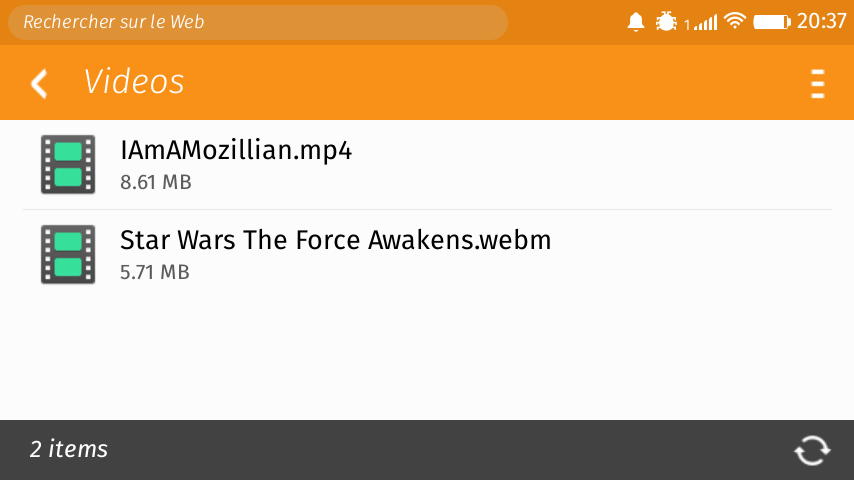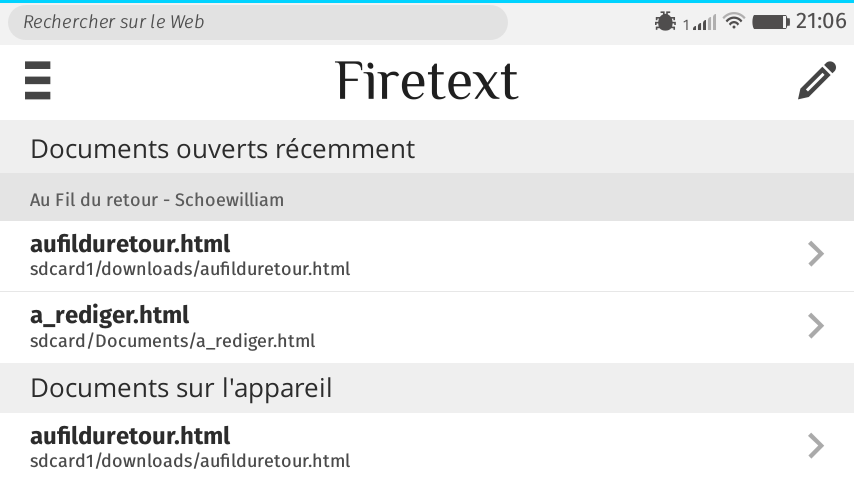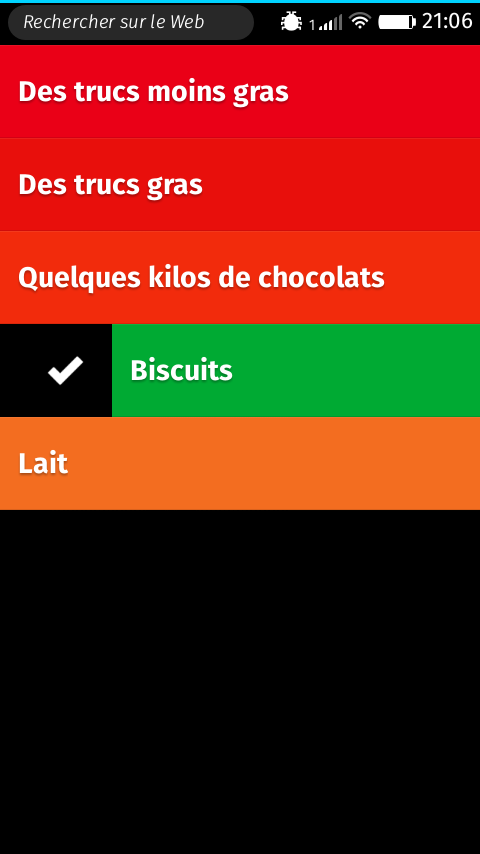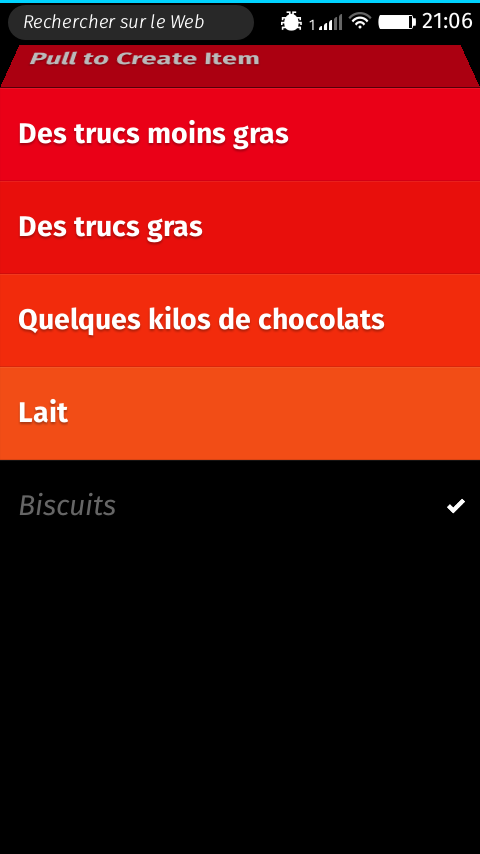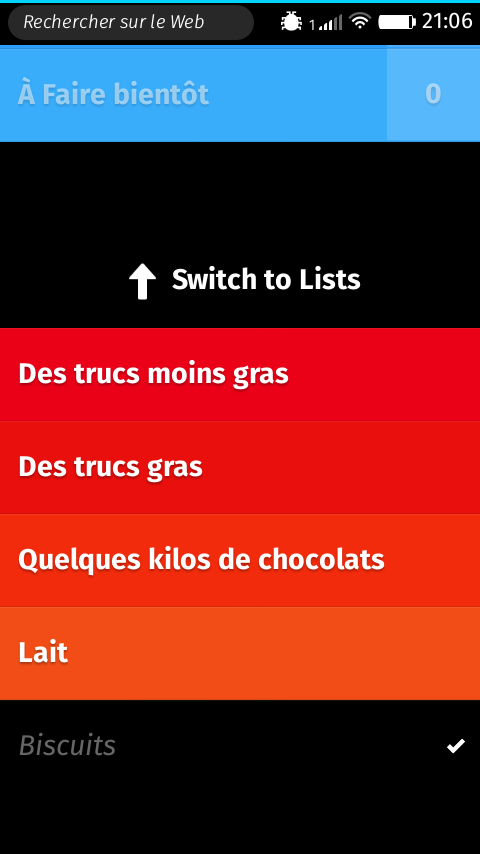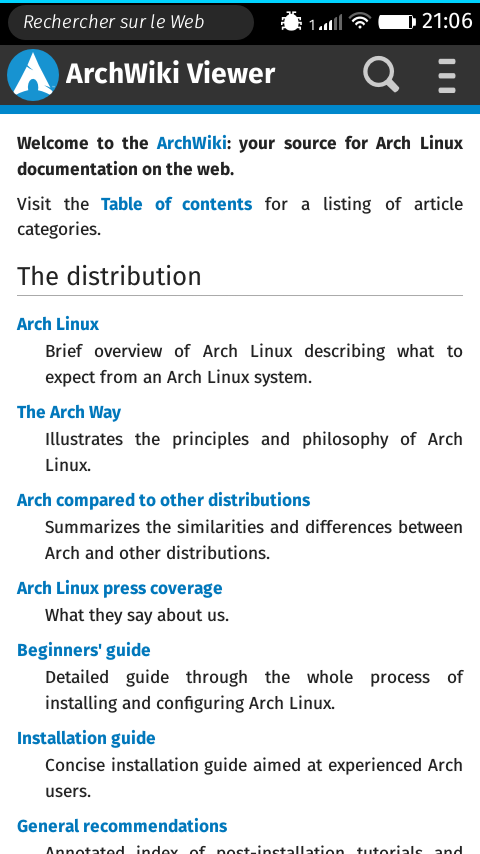Il y a quelques jours est sortie la nouvelle version de la Raspberry Pi, la Raspberry Pi 2.
Cette nouvelle version intègre de gros changements et d’énormes améliorations que nous avons développés dans cet article.
Afin de supporter ces changements, une nouvelle version de Raspbian est arrivée sur le marché. Seul problème, si vous possédiez une autre Raspberry Pi et que vous voulez récupérer la carte SD de l’ancien modèle pour la mettre dans votre nouvelle Raspberry Pi 2, sans perdre vos précieuses données et configurations, cela ne marchera tout simplement pas.
En effet, avec le changement de processeur, les anciennes versions de Raspbian ne peuvent pas faire tourner la Raspberry Pi 2.
Pour pouvoir utiliser votre ancienne carte SD sur votre Raspberry Pi 2 tout en gardant vos données vous allez donc devoir mettre Raspbian à jour, nous allons donc vous guider dans ce but.
Sauvegarder la configuration de la Raspberry Pi d’origine
Avant de faire les mises à jour du système, nous allons commencer par sauvegarder la configuration de votre Raspberry Pi d’origine.d
Il s’agit principalement là d’une question de sécurité, au cas ou une opération se passerait mal (rassurez-vous, cela ne devrait pas arriver, mais on n’est jamais trop prudent). Nous aurions alors une sauvegarde du système d’origine qui pourrait être remis sur la carte SD. Notez également que cela pourra éventuellement vous permettre de faire une copie de la carte SD actuelle pour la remettre sur une nouvelle carte qui pourra faire tourner l’ancienne Raspberry Pi.
Notez que la sauvegarde de la carte SD est à effectuer sur un autre ordinateur que la Raspberry Pi.
Pour les systèmes Windows ou Mac, nous vous laissons chercher par vous même comment sauvegarder une carte SD au niveau binaire, pour les systèmes Linux, il vous suffit d’utiliser la commande suivante :
dd if=/dev/nomdevotrecarte of=/chemin/de/la/sauvegarde bs=1M
Cette commande va faire une copie dite « Bit à bit », c’est à dire qu’elle va copier la carte au niveau binaire.
Maintenant que nous avons un parachute, remettez votre carte SD dans votre Raspberry Pi, nous allons faire les mises à jour.
Mettre à jour le système de la Raspberry Pi
Pour mettre à jour Raspbian vers une version compatible avec la Raspberry Pi 2, nous allons directement chercher dans ce que l’on appelle les « dépots » officiels de Raspbian.
La notion de dépôts est classique des mondes Linux, il s’agit d’un espace en ligne où son stockés de nombreux logiciels qui peuvent être récupérés depuis un ordinateur afin d’y être installés.
Les dépôts peuvent êtres vus comme des bibliothèques ou chaque lecteur peut venir chercher un livre, le photocopier, et le ramener chez lui.
Dans le cas présent nous n’allons pas installer un logiciel mais plutôt chercher les mises à jour pour les logiciels déjà installés sur la Raspberry Pi.
Pour chercher les mises à jour dans les dépôts Raspbian, il vous suffit d’utiliser la commande suivante :
sudo apt-get update
Cette commande va récupérer la liste des mises à jour à effectuer, une fois la commande terminée, nous allons télécharger et installer ces mises à jour sur la Raspberry Pi à l’aide de la commande :
sudo apt-get upgrade
Comme la Raspberry Pi va devoir récupérer et installer toutes les mises à jour des logiciels installés sur votre Raspbian, cela peut-être un peu long, allez donc vous prendre un café !
Maintenant que les logiciels sont à jour, nous allons mettre à jour Raspbian lui même, pour cela utilisez simplement la commande suivante :
sudo apt-get dist-upgrade
Une fois la mise à jour terminée, c’est bon, votre version de Raspbian est à jour, vous n’avez plus qu’à éteindre votre Raspberry Pi puis retirer votre carte SD, avec la commande :
sudo halt
Bonus pour ceux qui utilisent Noobs sur leur Raspberry Pi
Si vous utilisez Noobs sur votre Raspberry Pi, vous allez encore devoir effectuer une étape supplémentaire, cette étape est là aussi à effectuer depuis un ordinateur autre que la Raspberry Pi.
Téléchargez la dernière version lite de Noob et décompressez l’archive sur votre ordinateur. Copiez les fichiers ainsi obtenus sur votre carte SD fraîchement mise à jour à l’exception du fichier nommé « recovery.cmdline ».
Conclusion
Tout est prêt, vous pouvez retirer rvotre carte SD et la mettre dans votre Raspberry Pi 2.
Au démarrage de celle-ci vous pourrez voir qu’elle affiche 4 framboises, signe que Raspbian détecte bien les 4 cœurs du nouveau processeur de la Raspberry Pi 2.
Nous espérons que ce tutoriel vous aura été utile, vous n’avez plus qu’à vous amuser avec votre nouvelle Raspberry Pi, pourquoi ne pas faire un système d’envoi de SMS pour commencer ? Et si vous ne l’avez pas encore totalement équipée, n’hésitez pas à aller faire un tour sur notre nouvel article consacré aux accessoires de la Raspberry Pi 2.
The post Comment mettre à jour Raspbian pour la Raspberry Pi 2 appeared first on Raspbian-France.

Original post of RaspbianFrance.Votez pour ce billet sur Planet Libre.
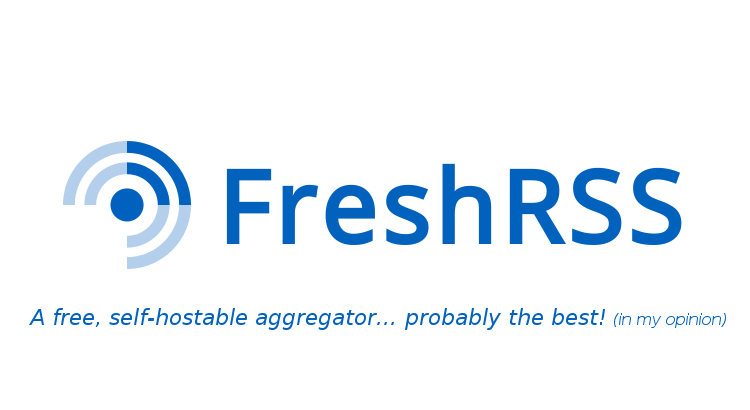
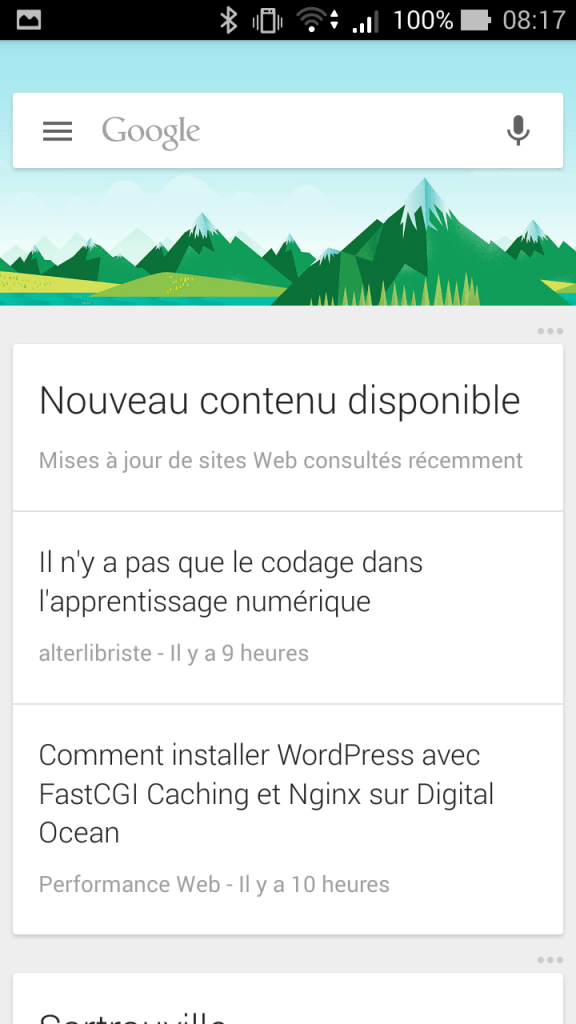 J'ai donc trouvé la solution : les flux RSS ! Mais pour ça, il faut un bon lecteur et FreshRSS fait parfaitement l'affaire.
Pour l'installer vous aurez besoin d'un serveur Web, de PHP et de MySQL ou SQLite (bien que MySQL soit recommandé puisque plus rapide).
L'installation est super simple, on est très bien guidé pour être sûr que tout marche bien.
Après ça j'ai dû prendre quelques heures pour trouver les flux RSS de tous les sites qui m'intéressaient, et c'était bon.
J'ai donc trouvé la solution : les flux RSS ! Mais pour ça, il faut un bon lecteur et FreshRSS fait parfaitement l'affaire.
Pour l'installer vous aurez besoin d'un serveur Web, de PHP et de MySQL ou SQLite (bien que MySQL soit recommandé puisque plus rapide).
L'installation est super simple, on est très bien guidé pour être sûr que tout marche bien.
Après ça j'ai dû prendre quelques heures pour trouver les flux RSS de tous les sites qui m'intéressaient, et c'était bon.
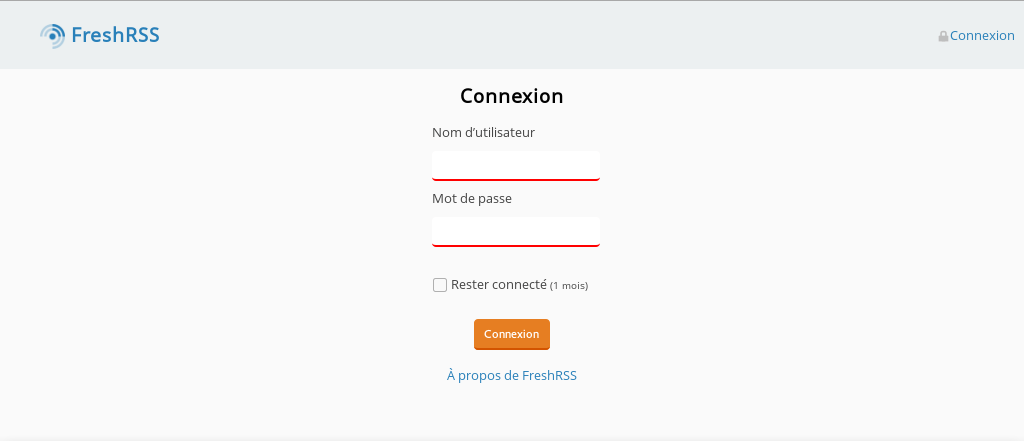 L'interface de base de FreshRSS n'est pas forcément très jolie, mais il y a 6 thème proposé dans les paramètres, j'ai choisi le thème "Flat Design" qui est magnifique, Il donne vraiment l'impression d'avoir un lecteur moderne.
L'interface de base de FreshRSS n'est pas forcément très jolie, mais il y a 6 thème proposé dans les paramètres, j'ai choisi le thème "Flat Design" qui est magnifique, Il donne vraiment l'impression d'avoir un lecteur moderne.
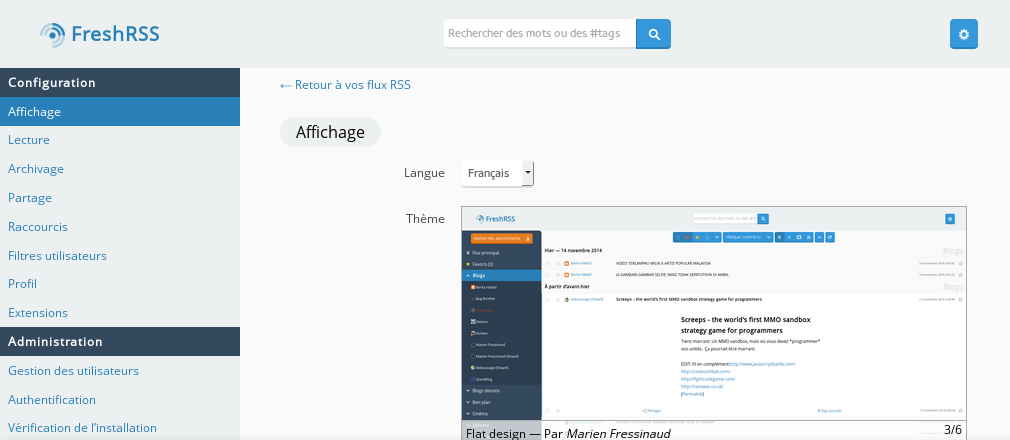
 Vous n'aurez pas besoin d'énormément de puissance pour faire tourner FreshRSS, pour ma part il est très rapide. AU bout d'une semaine et de 1000 articles, la base de données fait 4Mo et c'est toujours aussi fluide.
Le développeur, qui a annoncé la sortie de la version 1.0 fin janvier, a exprimé sa lassitude quant au développement de ReshRSS, ce qui est compréhensible au bout de 2 ans de développement. Il souhaite donc mettre de côté FreshRSS, sans pour autant arrêter son développement, tout en rendant ce projet plus communautaire.
Pour ma part je suis très content de ce lecteur de flux, il m'aide vraiment à être plus productif et perdre moins de temps. En plus, je peux y accéder depuis n'importe quel navigateur y compris depuis mon téléphone puisque le design est responsive.
Vous n'aurez pas besoin d'énormément de puissance pour faire tourner FreshRSS, pour ma part il est très rapide. AU bout d'une semaine et de 1000 articles, la base de données fait 4Mo et c'est toujours aussi fluide.
Le développeur, qui a annoncé la sortie de la version 1.0 fin janvier, a exprimé sa lassitude quant au développement de ReshRSS, ce qui est compréhensible au bout de 2 ans de développement. Il souhaite donc mettre de côté FreshRSS, sans pour autant arrêter son développement, tout en rendant ce projet plus communautaire.
Pour ma part je suis très content de ce lecteur de flux, il m'aide vraiment à être plus productif et perdre moins de temps. En plus, je peux y accéder depuis n'importe quel navigateur y compris depuis mon téléphone puisque le design est responsive.
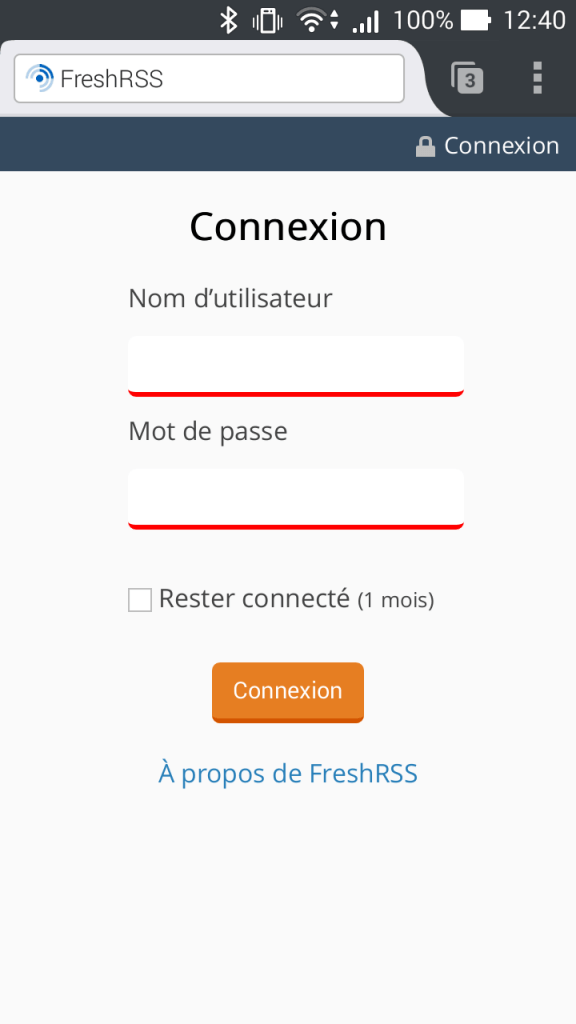

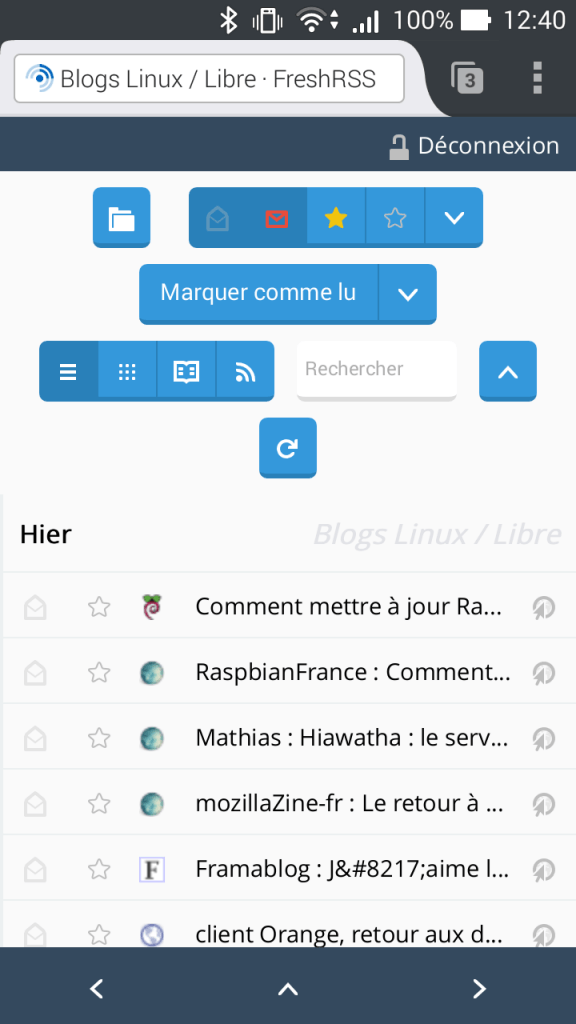 Vraiment parfait !
Sources :
Vraiment parfait !
Sources :